Sommaire
Auteur
Actualité
Mise à jour le 07 Mar, 2025
Samsung Magician est un outil puissant pour gérer et optimiser vos SSD Samsung. Cependant, il se peut parfois qu'un Samsung Magician ne reconnaisse pas le problème du SSD. Cela vous empêche d’accéder aux fonctionnalités cruciales de performances et de maintenance. Ce problème peut être frustrant, surtout si vous comptez sur votre SSD pour des applications critiques ou des jeux. EaseUS vous aidera à résoudre l'échec de Samsung Magician à reconnaître votre SSD.
Nous étudierons les causes habituelles de ce problème et fournirons des solutions détaillées pour le résoudre. Les instructions complètes sont conçues pour résoudre le problème et libérer tout le potentiel de votre SSD Samsung.
Pourquoi Samsung Magician ne reconnaît pas le SSD
Il existe de nombreuses raisons pour lesquelles votre Samsung Magician ne reconnaît pas le SSD. Ces raisons vont du Samsung Magician obsolète aux problèmes avec les contrôleurs. Les raisons les plus courantes derrière cela sont indiquées ci-dessous :
- Samsung Magician obsolète : Si la version actuelle est obsolète, elle pourrait rencontrer des difficultés à reconnaître les derniers SSD ou rencontrer des problèmes de compatibilité avec le système d'exploitation.
- Problèmes de pilotes Samsung NVMe : les SSD Samsung nécessitent des pilotes NVMe spécifiques pour fonctionner correctement. Si les pilotes nécessaires sont manquants ou obsolètes, Samsung Magician peut ne pas reconnaître le SSD.
- Problèmes de mode RAID : Si le système est configuré pour utiliser le mode RAID, Samsung Magician peut ne pas être en mesure de détecter le SSD. Dans de tels cas, le passage au mode AHCI, un mode SATA standard, peut résoudre le problème.
- Insuffisance de puissance : Si un SSD ne reçoit pas suffisamment de puissance, il peut ne pas fonctionner correctement, ce qui empêchera Samsung Magician de le reconnaître.
- Non connecté via un contrôleur Intel : si le SSD est connecté à un contrôleur tiers, des problèmes de compatibilité peuvent survenir entre le contrôleur et Samsung Magician.
Maintenant que nous avons passé en revue les raisons pour lesquelles votre Samsung Magician ne reconnaît pas le SSD, il est temps de discuter des moyens de résoudre ce problème. De nombreux correctifs sont disponibles qui, en fonction de la cause sous-jacente, peuvent résoudre les problèmes liés à Samsung Magician.
Meilleure solution : trouver un remplacement pour Samsung Magician
Trouver un meilleur remplacement est la meilleure solution si votre Samsung Magician ne reconnaît pas le SSD. Plusieurs solutions intéressantes sont disponibles en ligne avec plus de fonctionnalités et une prise en charge de compatibilité plus large. Cependant, lorsqu'il s'agit du meilleur remplacement de Samsung Magician, il s'agit sans aucun doute d'EaseUS Partition Master. L'outil fournit les fonctionnalités les plus complètes pour gérer vos SSD et disques durs.
Voici une brève comparaison entre EaseUS Partition Master et Samsung Magician :
| Comparaison | 🏅EaseUS Partition Master | 🥈Samsung Magician |
|---|---|---|
| ✍️ Compatibilité |
Prend en charge tous les appareils |
Ne prend en charge que les produits Samsung |
| ⭐ Principales caractéristiques |
|
|
| 🧑💻 Difficulté de fonctionnement | Facile pour tous | Moyen pour expérimenté |
- Analyser l'espace disque : EaseUS Partition Master vous permet d'analyser l'espace disque sur votre SSD Samsung. Il donne un aperçu clair de la quantité d’espace utilisée et de l’endroit où elle est utilisée.
- Formater le SSD Samsung : Avec EaseUS Partition Master, vous pouvez facilement formater votre SSD Samsung pour garantir son fonctionnement optimal. Cet outil fournit également une fonction d'effacement sécurisé pour supprimer définitivement les données des disques.
- Vérifier la santé du SSD Samsung : il peut vérifier la température, les performances et le nombre total d'écritures/lectures de l'hôte des SSD Samsung, et fournit également une fonction de réparation.
- Redimensionner la partition sur le SSD Samsung : Grâce à EaseUS Partition Master, vous pouvez facilement redimensionner la partition sur votre SSD Samsung. Cela garantira que vous utilisez efficacement l’espace disponible.
- Alignement 4K : les données sur le SSD peuvent devenir encombrées, entraînant l'accumulation de données indésirables qui entravent les performances du SSD. Pour que votre SSD retrouve sa pleine vitesse, vous pouvez utiliser l'alignement 4K à l'aide d'EaseUS Partition Master.
Téléchargez EaseUS Partition Master :
Vous pouvez obtenir et utiliser EaseUS Partition Master gratuitement. EaseUS Partition Master est un outil puissant et facile à utiliser qui peut vous aider à gérer et optimiser votre SSD Samsung. De plus, les fonctionnalités complètes de cet outil et son interface conviviale en font un excellent remplacement pour Samsung Magician.
Comment réparer Samsung Magician ne reconnaît pas le SSD
Lorsque vous cherchez à résoudre votre Samsung Magician ne reconnaît pas le problème de SSD, vous pouvez utiliser plusieurs solutions. Puisqu'il peut être difficile d'identifier la cause, vous devrez exécuter de nombreux correctifs pour résoudre le problème. Vous trouverez ci-dessous quelques correctifs les plus courants pour résoudre ce problème :
Correctif 1 : mettre à jour le pilote SSD
Vous pourriez être confronté au Samsung Magician qui ne reconnaîtra pas les problèmes de SSD en raison de pilotes SSD obsolètes ou corrompus. Le pilote SSD est essentiel pour que Windows reconnaisse et traite le SSD. Dans ce scénario, la mise à jour du pilote peut résoudre le problème. Voici un guide simple pour mettre à jour le pilote SSD sur votre ordinateur Windows :
Étape 1 : Utilisez "Win + X" pour accéder au menu d'alimentation, puis cliquez ici sur "Gestionnaire de périphériques". Accédez maintenant à « Pilotes de disque » et cliquez avec le bouton droit sur le pilote SSD.

Étape 2 : Choisissez « Mettre à jour le pilote » et suivez les instructions à l'écran pour mettre à jour votre pilote SSD. Une fois le pilote SSD mis à jour, vérifiez si le problème est résolu.
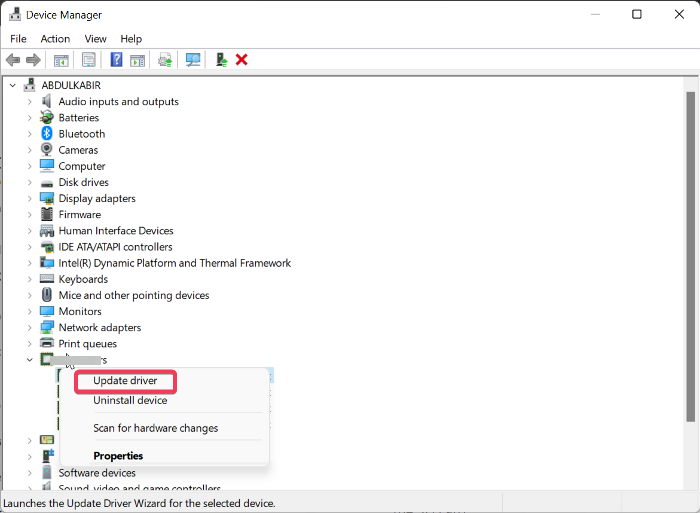
Si vous pensez que la méthode proposée dans cet article vous est utile, vous pouvez la partager avec plus d'amis en cliquant sur les boutons sociaux ci-dessous ! Nous fournirons plus de solutions ensuite !
Correctif 2 : mettre à jour Samsung Magician
Il est possible que la raison pour laquelle votre Samsung Magician ne reconnaît pas le SSD soit que vous utilisez une version obsolète. Il est probablement devenu obsolète si vous n'avez pas mis à jour votre Samsung Magician. Vous devez supprimer l'ancien Samsung Magician et télécharger et installer une nouvelle version pour remédier à ce problème. Suivez ce processus simple pour mettre à jour Samsung Magician :
Étape 1 : Pour désinstaller l'ancien Samsung Magician, utilisez la touche « Win + I » pour ouvrir les paramètres et cliquez sur « Applications ». Sélectionnez « Application et fonctionnalités » sur l'écran suivant et recherchez Samsung Magician.
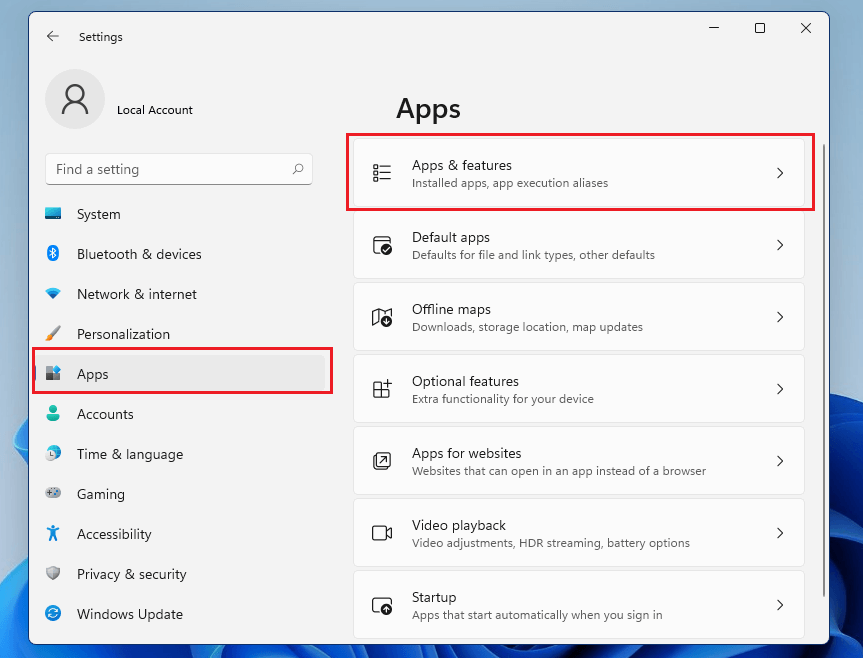
Étape 2 : Après avoir trouvé Samsung Magician, cliquez dessus et sélectionnez « Désinstaller ». Suivez maintenant les instructions à l'écran pour le supprimer de votre système. Ensuite, redémarrez le système pour éviter les erreurs lors de sa réinstallation.
Étape 3 : Ensuite, utilisez le site officiel pour télécharger la dernière version de Samsung Magician. Ensuite, installez la nouvelle version et voyez si le problème est résolu.
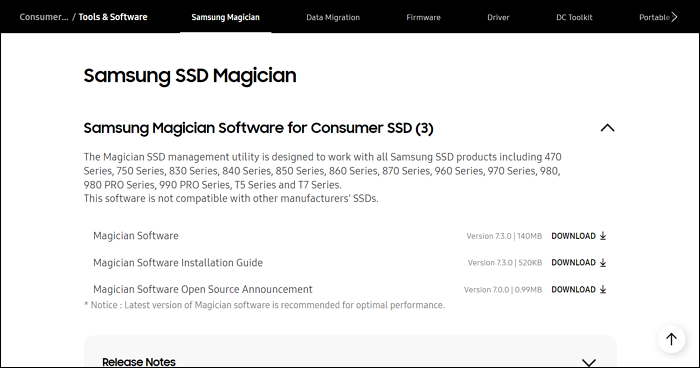
Correctif 3 : installer les pilotes NVMe
L'installation des derniers pilotes NVMe sur votre ordinateur peut potentiellement résoudre le problème de Samsung Magician qui ne détecte pas votre SSD NVMe. Les pilotes NVMe sont des pilotes spécifiques qui aident l'ordinateur à communiquer avec le SSD NVMe. Les pilotes peuvent être téléchargés depuis le site Web du fabricant de votre SSD. L'installation de ces pilotes peut aider Samsung Magician à reconnaître votre SSD et à garantir son fonctionnement optimal.
Tu peux aimer:
Correctif 4 : mettre à jour le micrologiciel
Le micrologiciel est le logiciel du contrôleur sur un SSD et supervise ses diverses fonctions et activités. Si le micrologiciel de votre SSD Samsung est obsolète, cela peut entraîner des problèmes avec Samsung Magician pour reconnaître votre SSD. La mise à jour du micrologiciel peut aider à résoudre le problème. Samsung Magician a la possibilité de vérifier les mises à jour du micrologiciel de votre SSD à l'aide du guide suivant :
Étape 1 : Lancez Samsung Magician sur votre ordinateur et cliquez sur « Mettre à jour ».
Étape 2 : Ensuite, téléchargez et installez la mise à jour disponible. Ensuite, redémarrez votre ordinateur et vérifiez si le problème a disparu.
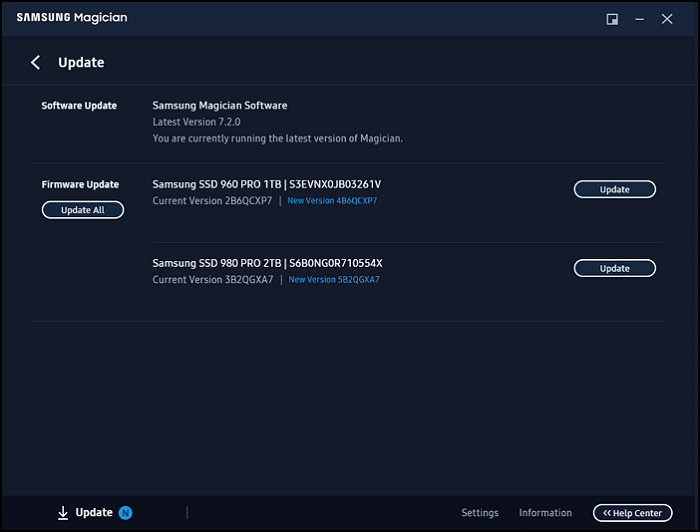
Correctif 5 : désactiver le mode RAID
Le mode RAID (Redundant Array of Independent Disks) est un paramètre de configuration qui regroupe plusieurs disques durs ou SSD pour fonctionner ensemble comme un seul disque. Si votre système est réglé en mode RAID au lieu du mode AHCI, cela peut conduire le Samsung Magician à ne pas reconnaître le problème du SSD. La désactivation du mode RAID et le passage au mode AHCI en suivant ces étapes peuvent résoudre le problème :
Étape 1 : Accédez d’abord aux paramètres du BIOS et, pour ce faire, appuyez plusieurs fois sur la touche BIOS lors du redémarrage initial. Recherchez votre clé BIOS en ligne ou essayez F2/4/5/8/10/12 ou la touche Suppr.
Étape 2 : Une fois que vous avez accédé aux paramètres du BIOS, recherchez l'option intitulée « Prise en charge RAID/RAID ». Après avoir localisé l'option, désactivez-la. Ensuite, localisez l'entrée « Mode SATA » et remplacez-la par « AHCI ».
Étape 3 : Si vous trouvez l'entrée « Mode RAID », réglez-la sur « AHCI ». Ensuite, enregistrez et quittez les paramètres du BIOS et redémarrez votre ordinateur.
Correctif 6 : vérifier l'alimentation du SSD
Une alimentation insuffisante du SSD peut empêcher Samsung Magician de reconnaître votre SSD. Il est crucial de s’assurer que votre SSD reçoit une alimentation adéquate. Pour confirmer, assurez-vous que le câble d'alimentation est correctement connecté et que le SSD est connecté à une source d'alimentation appropriée. N'oubliez pas que certains SSD peuvent nécessiter plus de puissance qu'un port USB 3.0 ne peut en fournir.
La puissance de sortie maximale de ces ports est de 0,9 A. Un adaptateur USB 3.0 avec un double câble USB peut aider à résoudre le problème d'alimentation.
Correctif 7 : Connectez-vous via Intel
Samsung Magician peut ne pas reconnaître votre SSD s'il est connecté à un contrôleur de stockage tiers. Pensez à connecter votre SSD à un contrôleur de stockage Intel pour résoudre le problème. Un contrôleur de stockage Intel pourrait être avantageux si vous en utilisez un tiers.
Les contrôleurs de stockage Intel sont connus pour leur haute compatibilité avec divers SSD, y compris les SSD Samsung. Par conséquent, connecter votre SSD Samsung à un contrôleur de stockage Intel peut contribuer à garantir que Samsung Magician reconnaît votre SSD et fonctionne de manière optimale.
Conclusion
En conclusion, Samsung Magician ne reconnaîtra pas les SSD peut être un problème frustrant si vous comptez sur ce logiciel pour gérer vos SSD Samsung. Nous avons discuté de plusieurs solutions pour résoudre ce problème, mais EaseUS Partition Master est le meilleur choix. EaseUS Partition Master est facile à utiliser, abordable et offre diverses fonctionnalités, ce qui en fait une solution tout-en-un pour gérer votre SSD Samsung.
Avec EaseUS Partition Master, vous pouvez facilement redimensionner des partitions, cloner des disques, migrer votre système d'exploitation vers un SSD et effectuer de nombreuses autres opérations. Il prend également en charge des fonctionnalités telles que l'alignement 4K qui vous aideront à assurer le bon fonctionnement de votre SSD.
FAQ sur Samsung Magician ne reconnaît pas le SSD
Après avoir discuté des différentes solutions pour réparer le Samsung Magician qui ne reconnaît pas le SSD, il est naturel de se poser quelques questions sur le problème. Pour résoudre vos problèmes, nous avons répondu ci-dessous à certaines des FAQ concernant le problème en question :
1. Pourquoi le SSD Samsung 980 Pro n'apparaît-il pas ?
Il peut y avoir plusieurs raisons pour lesquelles un SSD Samsung 980 Pro n'apparaît pas sur votre ordinateur. Ces raisons peuvent aller de pilotes SSD corrompus ou obsolètes à des problèmes avec le câble de connexion. Cela peut également être dû aux paramètres du BIOS.
2. Samsung Magician peut-il fonctionner avec n'importe quel SSD ?
Samsung Magician est conçu pour fonctionner spécifiquement avec les SSD Samsung, ce qui implique qu'il pourrait ne pas être compatible avec les SSD d'autres fabricants. Samsung Magician est optimisé pour fonctionner avec les SSD Samsung afin de fournir des fonctionnalités telles que l'optimisation des performances, les mises à jour du micrologiciel et la surveillance de l'état. Cependant, il convient de noter que Samsung Magician peut reconnaître et autoriser certaines fonctionnalités limitées pour les SSD non Samsung.
3. Comment réparer le Samsung Magician qui ne fonctionne pas ?
Si votre Samsung Magician ne fonctionne pas, vous pouvez essayer de l'exécuter en tant qu'administrateur en procédant comme suit :
Étape 1 : Utilisez la barre de recherche sous Windows pour rechercher Samsung Magician.
Étape 2 : Une fois qu'il apparaît, choisissez « Exécuter en tant qu'administrateur » pour lancer le logiciel avec les privilèges d'administrateur.
Comment pouvons-nous vous aider ?
Auteur
Mise à jour par Mélanie
Mélanie est une rédactrice qui vient de rejoindre EaseUS. Elle est passionnée d'informatique et ses articles portent principalement sur la sauvegarde des données et le partitionnement des disques.
Rédigé par Arnaud
Arnaud est spécialisé dans le domaine de la récupération de données, de la gestion de partition, de la sauvegarde de données.
Commentaires sur les produits
-
J'adore le fait que les modifications que vous apportez avec EaseUS Partition Master Free ne sont pas immédiatement appliquées aux disques. Cela facilite grandement la simulation de ce qui se passera une fois que vous aurez effectué tous les changements. Je pense également que l'aspect général et la convivialité d'EaseUS Partition Master Free facilitent tout ce que vous faites avec les partitions de votre ordinateur.
En savoir plus -
Partition Master Free peut redimensionner, déplacer, fusionner, migrer et copier des disques ou des partitions ; convertir en local, changer l'étiquette, défragmenter, vérifier et explorer la partition ; et bien plus encore. Une mise à niveau premium ajoute une assistance technique gratuite et la possibilité de redimensionner des volumes dynamiques.
En savoir plus -
Il ne crée pas d'image à chaud de vos disques et ne les aligne pas, mais comme il est associé à un gestionnaire de partitions, il vous permet d'effectuer plusieurs tâches à la fois, au lieu de simplement cloner des disques. Vous pouvez déplacer les partitions, les redimensionner, les défragmenter, etc., ainsi que les autres outils que vous attendez d'un outil de clonage.
En savoir plus
Articles liés
-
Comment réparer la santé du SSD à 99% [Guide complet en 2025]
![author icon]() Arnaud 07/03/2025
Arnaud 07/03/2025 -
Comment convertir MBR en GPT dans le BIOS de Windows 11
![author icon]() Lionel 07/03/2025
Lionel 07/03/2025 -
Corriger l'erreur 'impossible de formater un lecteur USB' et le restaurer à sa taille originelle
![author icon]() Lionel 07/03/2025
Lionel 07/03/2025 -
Comment tester la vitesse d'E/S NVMe sur Windows et Mac ? [Liste de contrôle 2025]
![author icon]() Arnaud 07/03/2025
Arnaud 07/03/2025
Sujets d'actualité en 2024
EaseUS Partition Master

Gérer efficacement les partitions et optimiser les disques









